Cho phép nhân sự xuất khẩu Tổng hợp dữ liệu chấm công với đầy đủ các thông tin như Giờ vào, Giờ ra, Công, Số giờ làm thêm, Đi muộn, Về sớm, Lý do nghỉ,… của từng người lao động, giúp nhân sự dễ dàng kiểm soát được Tổng số giờ làm việc thực tế của lao động để đối chiếu với báo cáo chấm công trong ngày.
Hướng dẫn thực hiện
1. Vào phân hệ Chấm công, chọn Dữ liệu máy chấm công.
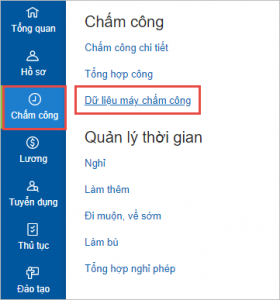
2. Chọn Cơ cấu tổ chức và khoảng thời gian muốn xuất khẩu Dữ liệu từ máy chấm công, sau đó nhấn Xem dữ liệu.
Lưu ý: Chương trình chỉ cho phép xuất khẩu dữ liệu từ máy chấm công trong vòng 1 tháng (Từ ngày – Đến ngày không được lớn hơn 1 tháng).

3. Nhấn Xuất khẩu, sau đó chọn Tổng hợp dữ liệu chấm công.
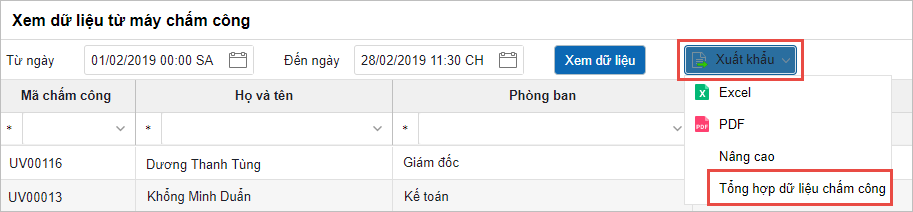
4. Chương trình sẽ căn cứ vào các thông tin tại Thiết lập ca làm việc để lấy lên dữ liệu của Tổng hợp dữ liệu chấm công, cụ thể:
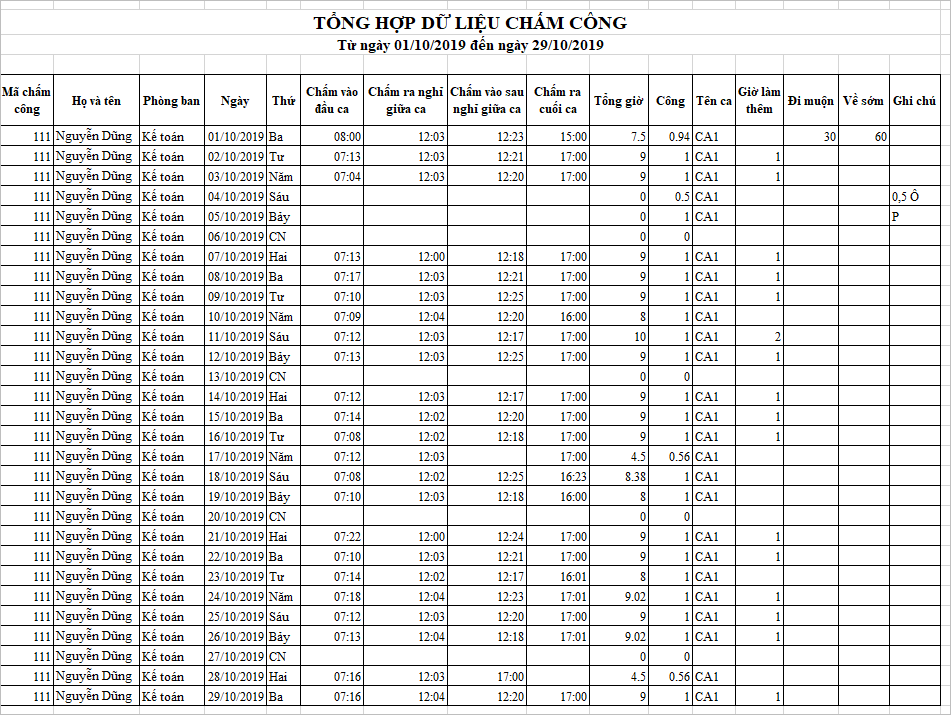
Chấm vào đầu ca
- Là thời gian chấm công đầu tiên trong khung giờ chấm công trên ca làm việc.
- Nếu là ca nghỉ thì hiển thị giờ chấm công đầu tiên trong ngày.
- Nếu không thiết lập chấm công Chấm vào đầu ca tại Thiết lập ca làm việc thì vẫn hiển thị dữ liệu chấm công Chấm vào đầu ca theo nguyên tắc trên.
- Ví dụ: Thiết lập ca làm việc cho phép chấm công Chấm vào đầu ca từ 7:30 đến 8:30 thì lấy lần chấm công sớm nhất trong khoảng thời gian từ 00:00 đến 8:30
Chấm ra nghỉ giữa ca
- Là thời gian chấm công cuối cùng trong khung giờ chấm công tương ứng trên ca làm việc.
Chấm vào sau nghỉ giữa ca
- Là thời gian chấm công đầu tiên trong khung giờ chấm công tương ứng trên ca làm việc.
Chấm ra cuối ca
- Là thời gian chấm công cuối cùng trong khung giờ chấm công tương ứng trên ca làm việc
- Nếu là ca nghỉ thì hiển thị giờ chấm ra muộn nhất trong ngày.
- Nếu không thiết lập chấm công Chấm ra cuối ca tại Thiết lập ca làm việc thì vẫn hiển thị dữ liệu chấm công Chấm ra cuối ca theo nguyên tắc trên.
- Ví dụ: Thiết lập ca làm việc cho phép chấm ra cuối ca từ 17:00 đến 18h thì lấy lần chấm công muộn nhất trong khoảng thời gian từ 17:00 đến 23:59
Tổng giờ
- Nếu thiết lập đủ chấm công 4 lần/ngày tại “Thiết lập ca làm việc” thì cột Tổng giờ được tính theo công thức:
-
- Tổng giờ = Chấm ra nghỉ giữa ca – Chấm vào đầu ca + Chấm ra cuối ca – Chấm vào sau nghỉ giữa ca
- Nếu thiết lập đủ chấm công 4 lần/ngày tại Thiết lập ca làm việc nhưng nhân viên không chấm công đủ thì cột Tổng giờ dược tính như sau:
-
- Không Chấm ra nghỉ giữa ca hoặc không Chấm vào đầu ca thì không tính Số giờ nửa đầu ca.
- Không Chấm ra cuối ca hoặc không Chấm vào sau nghỉ giữa ca thì không tính Số giờ nửa cuối ca.
- Nếu thiết lập chấm công không đủ 4 lần/ngày tại “Thiết lập ca làm việc” thì cột Tổng giờ được tính theo công thức:
-
- Tổng giờ = Số giờ làm việc theo thiết lập ca + Thời gian chấm công sớm nhất trong ngày – Chấm vào đầu ca (theo ca) + Thời gian chấm muộn nhất trong ngày – Chấm ra cuối ca (theo ca)
- Nếu chỉ thiết lập chấm công Chấm vào đầu ca và Chấm ra cuối ca hoặc chỉ thiết lập Chấm vào đầu ca hoặc Chấm ra cuối ca:
-
- Chấm công đúng Giờ vào, Giờ ra theo khung giờ chấm công đã thiết lập thì Tổng giờ = Số giờ làm việc theo thiết lập ca + Thời gian chấm công sớm nhất trong ngày – Chấm vào đầu ca (theo ca) + Thời gian chấm muộn nhất trong ngày – Chấm ra cuối ca (theo ca)
- Chấm công không đúng Giờ vào, Giờ ra theo khung giờ chấm công hoặc không chấm công đủ các khung giờ thiết lập thì Tổng giờ = 0
- Nếu không thiết lập chấm công tại Thiết lập ca làm việc:
-
- Có dữ liệu chấm công thì Tổng giờ = Số giờ làm việc theo thiết lập ca + Thời gian chấm công sớm nhất trong ngày – Chấm vào đầu ca (theo ca) + Thời gian chấm muộn nhất trong ngày – Chấm ra cuối ca (theo ca)
- Không có dữ liệu chấm công thì Tổng giờ = 0
Công
- Cột Công được tính theo công thức: Công = Tổng giờ/ Số giờ làm việc quy định theo ca
-
- Nếu (Tổng giờ/ Số giờ làm việc quy định theo ca) > 1 thì hiển thị Công = 1
- Nếu Số giờ làm việc quy định theo ca = 0 (Ca nghỉ/ngày nghỉ) thì Công = 0, Số giờ làm thêm = Tổng giờ (tính như ngày thường)
- Nếu không có dữ liệu chấm công, có Đơn xin nghỉ, Đơn công tác đã duyệt thì hiển thị số công tương ứng.
-
- Công theo đơn = Số giờ nghỉ có hưởng lương hoặc công tác trong ngày x Tỷ lệ hưởng lương/ Số giờ làm việc quy định theo ca
- Nếu có đơn công tác đã duyệt vào ngày nghỉ thì Công = Số giờ công tác trong ngày x Tỷ lệ hưởng lương/Số giờ làm việc quy định theo ca ngày thường
- Nếu có đơn nghỉ có hưởng lương tại ngày nghỉ (đã duyệt) thì Công = 0
- Nếu vừa có dữ liệu chấm công, vừa có Đơn nghỉ có hưởng lương hoặc Đơn công tác thì cộng tổng Công theo quy tắc 1, 2 (nếu lớn hơn 1 thì sẽ hiển thị là 1)
Ví dụ: Thiết lập chấm công 4 lần/ngày. Ca làm việc từ 8h-12h và 13h-17h.
- Nhân viên A chấm công lúc 9h, 12h. Có Đơn công tác từ 13h đến 17h, Đơn nghỉ phép từ 8h đến 9h thì kết quả chấm công như sau:
-
- Tổng giờ = 12 – 9 = 3h
- Công = 3/8 + 4/8 + 1/8 =1
- Nhân viên A làm việc ngày nghỉ, chấm công lúc 9h, 16h.
-
- Giờ làm thêm = Tổng giờ = 16 – 9 = 7h
- Công = 0
- Có Đơn đi công tác tỷ lệ hưởng lương 100% (đã duyệt) vào ngày thiết lập Ca nghỉ từ 8h đến 17h
-
- Công = 1
Mã ca
- Mã ca theo phân ca theo ngày từng nhân viên, thứ tự ưu tiên:
Giờ làm thêm
- Cột Giờ làm thêm được tính theo công thức: Giờ làm thêm = Tổng giờ – Thời gian làm việc trong ca
- Lưu ý: Hiển thị theo thiết lập làm thêm trong ca
Đi muộn
- Cột Đi muộn được tính theo công thức: Đi muộn = [Chấm vào đầu ca – Giờ bắt đầu ca (nếu >0, nếu <=0 thì tính là 0)] + [Chấm vào sau nghỉ giữa ca – Giờ kết thúc nghỉ giữa ca (nếu >0, nếu <=0 thì tính là 0)]
Về sớm
- Cột Về sớm được tính theo công thức: Về sớm = [Giờ bắt đầu nghỉ giữa ca – Chấm ra nghỉ giữa ca (nếu >0, nếu <=0 thì tính là 0)] + [Giờ kết thúc ca – Chấm ra cuối ca (nếu >0, nếu <=0 thì tính là 0)]
>>> Xem thêm: Top phần mềm chấm công miễn phí tốt nhất hiện nay
Ghi chú
- Hiển thị kí hiệu chấm công khi có Đơn nghỉ, Đơn đi công tác của nhân viên tương ứng.


 contact@misa.com.vn
contact@misa.com.vn 024 3795 9595
024 3795 9595 https://www.misa.vn/
https://www.misa.vn/




